Come giocare a Fortnite con mouse e tastiera
Hai appena iniziato a giocare a Fortnite, il popolare titolo di Epic Games, e vorresti saperne di più sui metodi di input supportati dallo stesso? Hai sentito dire che è possibile utilizzare mouse e tastiera anche su console ma non hai ben capito come fare? Vorresti imparare quali sono i tasti giocare come si deve nella modalità Battle Royale? Allora direi che sei nel posto giusto.
In questo tutorial, infatti, ti spiegherò come giocare a Fortnite con mouse e tastiera agendo sia da PC che da PlayStation, Xbox e Nintendo Switch, in modo che tu possa utilizzare questo metodo di input da tutte le piattaforme in tuo possesso. Non mancherò, poi, di fornirti dei consigli per migliorare nel popolarissimo videogioco di Epic Games.
Che ne dici? Sei pronto a saperne di più sulle possibilità offerte da questo metodo di input? Secondo me sì, visto che stai leggendo questa guida. Non ti resta, allora, che prenderti cinque minuti di tempo libero, leggere attentamente e mettere in pratica le rapide istruzioni che trovi qui sotto. A me non resta altro da fare, se non augurarti buona lettura e buon divertimento!
Indice
- Informazioni preliminari
- Come giocare a Fortnite con la tastiera
- Come migliorare su Fortnite con mouse e tastiera
Informazioni preliminari

Prima di proseguire nel dettaglio della procedura su come giocare a Fortnite con mouse e tastiera, ritengo possa interessarti sapere perché questo metodo di input garantisce un buon vantaggio competitivo e come ciò viene gestito da Epic Games.
Mouse e tastiera sono generalmente considerati dai videogiocatori come il metodo di input che consente la maggior libertà di manovra. Infatti, mirare e sparare utilizzando mouse e tastiera è molto più veloce rispetto a farlo con il controller e questo consente agli utenti che utilizzano questi metodi di input di acquisire un importante vantaggio competitivo.
Le stesse software house del mondo videoludico sono ovviamente a conoscenza della discrepanza tra mouse e tastiera e controller e spesso decidono quindi di dividere in server separati le due tipologie di giocatori, in modo che tutti gli utenti possano giocare ad armi pari.
In ogni caso, ci tengo a metterti a conoscenza del fatto che in questa sede mi soffermerò su questioni relative alla modalità Battle Royale, ovvero quella principale per cui il gioco è conosciuto (ma oggi Fortnite offre anche molte altre modalità, comprese quelle create dalla community, come spiegato, ad esempio, nel mio tutorial su come giocare alle BedWars su Fortnite).
Come giocare a Fortnite con la tastiera
Adesso che sei a conoscenza delle questioni generali, direi che è giunta l'ora di passare all'azione e di spiegarti come funziona l'utilizzo di questo metodo di input su PC e console, da PlayStation a Xbox, passando per Nintendo Switch.
Come giocare a Fortnite su PC con mouse e tastiera
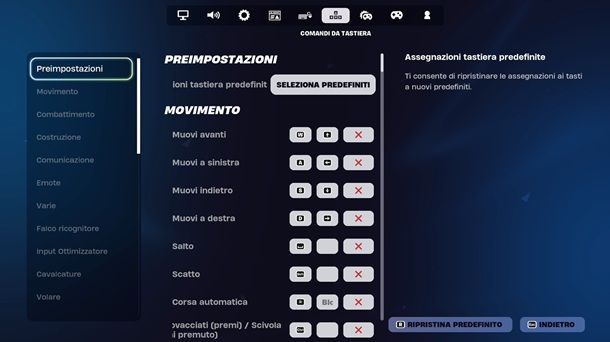
Il metodo di input predefinito per giocare a Fortnite su PC (ma anche cloud da browser per la navigazione Web da computer) è costituito da mouse e tastiera. Qui sotto trovi tutte le indicazioni del caso legate ai pulsanti da utilizzare.
I tasti principali da utilizzare sono molto semplici: W, A, S, D per muoversi, Spazio per saltare, Shift (Maiusc sinistro) per correre, Uguale/Bloc Num per la corsa automatica, Ctrl di sinistra per accovacciarsi, tasto sinistro del mouse per sparare/utilizzare un oggetto, tasto destro del mouse per mirare, tasti da 1 a 5 per cambiare arma/oggetto, E per raccogliere/interagire con gli oggetti, F per utilizzare il piccone, M per visualizzare la mappa e I per accedere all'inventario.
Una volta all'interno dell'inventario, basta trascinare gli oggetti con il tasto sinistro del mouse per gestire tutto. Insomma, i tasti principali sono tutto sommato quelli utilizzati dalla maggior parte di questa tipologia di giochi. Per ulteriori dettagli, ti consiglio di consultare il mio tutorial su come correre su Fortnite.
Tuttavia, per imparare a giocare come si deve, quantomeno nella classica modalità Battle Royale, bisogna anche saper costruire le strutture presenti in Fortnite. Queste ultime sono infatti di fondamentale importanza per proteggersi dai nemici e per coglierli alla sprovvista, ottenendo un buon vantaggio competitivo. Il tasto per entrare nella modalità costruzione è Q, mentre per passare da una tipologia di costruzione all'altra occorre utilizzare i pulsanti che compaiono a schermo, ad esempio Z, X, C, V e così via, oppure scorrere la rotella del mouse.
È possibile posizionare le strutture sul terreno di gioco premendo il tasto sinistro del mouse, mentre per modificare le costruzioni basta premere il pulsante G. Durante la modalità costruzione, inoltre, puoi premere il tasto destro del mouse per cambiare materiale. Quando hai finito di costruire una struttura, devi premere il tasto Q per uscire dalla modalità costruzione. Per tutti i dettagli del caso, ti invito a dare un'occhiata alla mia guida su come costruire su Fortnite PC.
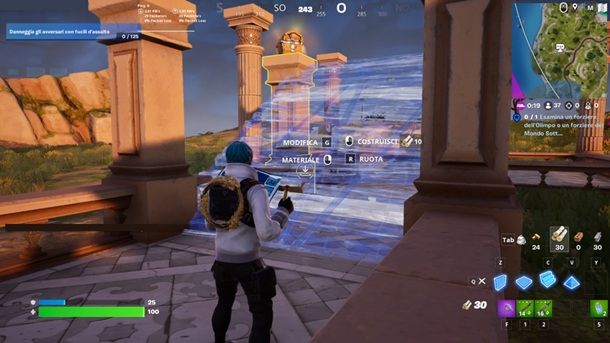
Per il resto, se è di tuo interesse modificare i pulsanti associate alle varie operazioni, nel caso in cui tu non ti stia trovando bene con un qualche tipo di associazione, puoi fare questo avviando il gioco, facendo prima clic sul riquadro BATTLE ROYALE e in seguito sull'icona del profilocollocata in alto a destra. Dopodiché spostati nella scheda relativa all'icona dell'ingranaggio presente in basso, così da accedere alle effettive Impostazioni di gioco.
A questo punto, fai clic sull'icona della tastiera presente in alto, associata alla scheda COMANDI DA TASTIERA. È da quest'ultima, infatti, che puoi dare un'occhiata a tutte le azioni di gioco, potendo cambiare le assegnazioni dei tasti. In alternativa, se non sai cosa selezionare a livello manuale, potrebbe interessarti premere sul tasto SELEZIONA PREDEFINITI presente in alto, in modo da poter accedere al pannello PREIMPOSTAZIONI.
In questo modo, potrai approfondire i vari preset di comandi messi a disposizione direttamente da Fortnite, che si adattano a varie tipologie di gameplay. Oltre al preset Standard, c'è infatti anche quello Vecchia scuola (che può tornarti utile se ti eri abituato al vecchio Fortnite). In ogni caso, se sei interessato alla questione, potrebbe farti piacere consultare anche il mio approfondimento sui migliori tasti per Fortnite PC.
Come giocare a Fortnite su PlayStation con mouse e tastiera
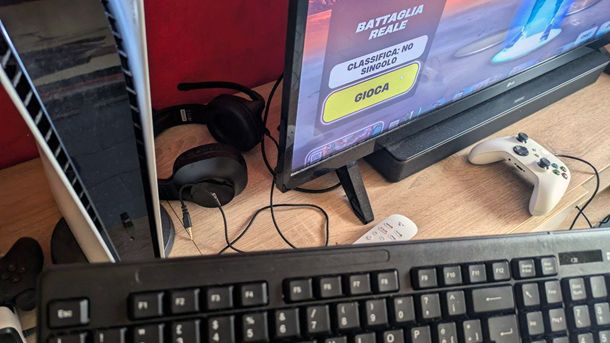
Le console PlayStation integrano una funzionalità nativa che consente di collegare mouse e tastiera e giocare a Fortnite con questo metodo di input.
Partendo dalle possibilità offerte dalla PlayStation 5, è tutto plug and play. In che senso? Ti basta collegare mouse e tastiera alla porta USB della console (anche passando per un hub o eventualmente utilizzando il Bluetooth, anche se sconsiglio quel tipo di soluzione per il gaming per via del potenziale input lag) e se le periferiche da te scelte sono supportate vedrai comparire in alto a destra il riquadro di mouse e tastiera.
Puoi dunque già iniziare a muoverti nei menu della console tramite le frecce direzionali, ma sarà poi una volta all'interno di Fortnite che, premendo un qualsivoglia pulsante della tastiera, o schema dei comandi si abbinerà in automatico a questo metodo di input, permettendoti di giocare al titolo di Epic Games esattamente come spiegato nel capitolo relativo a PC.
Insomma, è tutto molto semplice, anche se magari potrebbe interessarti raggiungere il percorso Impostazioni > Accessori > Altri accessori per raggiungere le opzioni legate a mouse e tastiera messe a disposizione, a livello nativo, direttamente dal sistema operativo della PS5. È in questo contesto, infatti, che puoi selezionare il Tipo di tastiera (ad esempio, Italiano), nonché agire su opzioni come Ripetizione tasti (ritardo) e Ripetizione tasti (velocità), andando magari oltre alla voce Normale preimpostata.
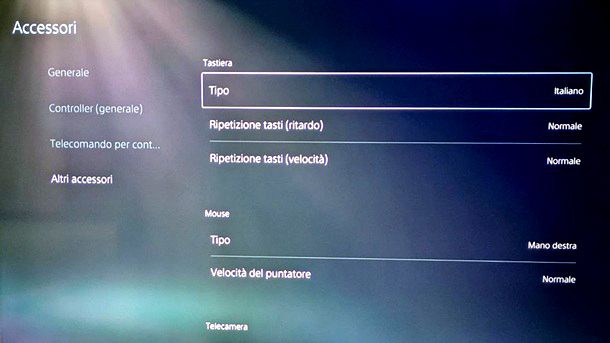
Per quel che riguarda, invece, la sezione Mouse, in quest'ultima risiedono le impostazioni Tipo (ad esempio, Mano destra) e Velocità del puntatore (ad esempio, Normale). Potrebbe insomma interessarti sistemare queste opzioni a seconda delle tue esigenze, ma non dovresti poi riscontrare troppi problemi nel raggiungere il tuo obiettivo. Per maggiori dettagli, potrebbe interessarti approfondire le linee guida ufficiali di PlayStation.
Per quel che riguarda la PlayStation 4, la procedura è molto simile. Non devi far altro che collegare la tua tastiera e il tuo mouse tramite USB o Bluetooth alla PlayStation. Nel caso in cui tu disponga di periferiche USB (o con ricevitori USB), ti basta recarti nella barra degli strumenti superiore della pagina principale della PS4 e premere il tasto X del controller su Impostazioni (l'icona della valigetta).
A questo punto, seleziona la voce Dispositivi e troverai le voci Tastiera esterna e Mouse: da qui puoi verificare il funzionamento delle periferiche, impostando anche la velocità del puntatore e altre opzioni utili per migliorare l'esperienza di gioco.
Se disponi, invece, di tastiera e mouse Bluetooth, ti basta tornare nella pagina Dispositivi delle Impostazioni di PS4 e selezionare la voce Dispositivi Bluetooth. Adesso, attiva la modalità di accoppiamento dei dispositivi e premi il pulsante X del controller sopra al nome della periferica che comparirà a schermo. Nel caso si tratti di una tastiera, potrebbe esserti richiesto di digitare un codice di conferma (solitamente è 0000, oppure viene riportato nel manuale del dispositivo).

Nel caso sia tutto corretto, riuscirai a muoverti nel menu principale della PlayStation 4 tramite le frecce direzionali della tastiera. Di default, il pulsante Invio sostituisce il tasto X del pad, mentre Esc prende il posto del pulsante O. Per maggiori dettagli, ti consiglio di consultare il mio tutorial su come collegare mouse e tastiera alla PS4.
Perfetto, adesso sai come giocare a Fortnite con mouse e tastiera dalle console PlayStation. Come puoi ben vedere, ormai il supporto a questo metodo di input è ampiamente diffuso anche su console.
Come giocare a Fortnite su Xbox con mouse e tastiera
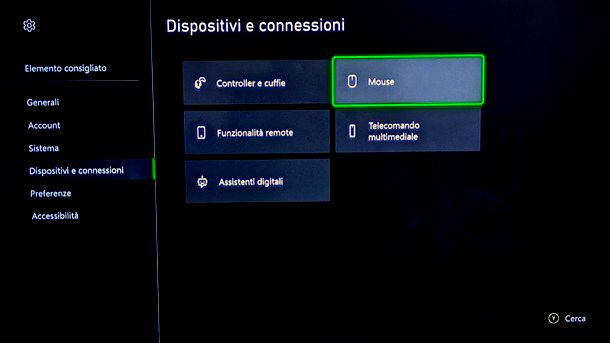
Anche le console Xbox permettono di utilizzare mouse e tastiera per giocare a Fortnite attraverso una funzionalità nativa, in modo simile a quanto già spiegato nel capitolo relativo al mondo PlayStation.
Tutto ciò che devi fare è collegare i tuoi dispositivi alle porte USB della console (anche passando, eventualmente, per un hub, se ti serve). Una volta fatto questo, la console Xbox riconoscerà automaticamente mouse e tastiera e potrai già utilizzarli come metodo di input per selezionare gli elementi di sistema. C'è da dire, però, che potrebbe capitarti di imbatterti in qualche periferica non supportata, dato che su Xbox la situazione sembra essere un po' meno rosea in termini di compatibilità (perlomeno per quella che è la mia esperienza diretta).
Nel caso in cui tutto funzioni correttamente, però, potrai muoverti nei menu della console tramite le frecce direzionali della tastiera. Inoltre, il tasto Windows sostituirà il pulsante Xbox del controller, mentre quello Esc prenderà il posto del tasto B. A questo punto, a partire da Xbox Series X/S, potrebbe interessarti raggiungere il percorso Impostazioni > Dispositivi e connessioni > Mouse, in modo da poter gestire opzioni come Velocità puntatore e Inverti il pulsante secondario e primario.
Nel caso in cui tu voglia configurare il mouse a dovere, invece, su Xbox One, ti basta premere sul tuo nome, presente nella pagina principale della console, selezionare l'icona dell'ingranaggio e recarti nel percorso Impostazioni > Kinect e dispositivi > Mouse: da qui puoi regolare la velocità del puntatore tramite l'apposita levetta e invertire il pulsante primario e secondario, nel caso in cui tu ne abbia la necessità. Per maggiori informazioni, ti consiglio di fare riferimento alla mia guida su come collegare mouse e tastiera alla Xbox One.
A questo punto, non ti resta che avviare Fortnite e iniziare a giocare con questo metodo di input, utilizzando lo schema di comandi già illustrato nel capitolo legato al mondo PC. Vale la pena metterti al corrente, però, che nel corso degli anni alcuni utenti hanno segnalato problemi con alcune periferiche in seguito ad aggiornamenti del gioco su Xbox. Sarà, insomma, una prova pratica a indicarti se effettivamente quanto in tuo possesso funziona, ma adesso sei a conoscenza di come puoi procedere in tal senso.
Come giocare a Fortnite su Nintendo Switch con mouse e tastiera

Dopo aver consultato i capitoli relativi alle console PlayStation e alle console Xbox, avrai ormai ben compreso qual è la procedura per collegare questo metodo di input. Ebbene, la situazione è molto simile anche per quel che riguarda Nintendo Switch, anche se in questo caso non è purtroppo possibile, di default, giocare a Fortnite.
Per quanto, infatti, tutto quel che ti basta fare per iniziare a utilizzare una tastiera sia collegare questa periferica a una porta USB tra quelle presenti nella Dock della console, poi le uniche operazioni che potrai svolgere saranno relative, ad esempio, all'immettere testo quando possibile, che sia nell'eShop o comunque in applicazioni di terze parti come YouTube.
Nel corso degli anni, però, la community ha trovato una soluzione alternativa: utilizzare un hub USB o un adattatore in grado di supportare in modo completo mouse e tastiera, così da poter giocare a Fortnite tramite questo metodo di input anche da Nintendo Switch. Visto che si tratta di una sorta di workaround, però, ti consiglio magari di effettuare ricerche specifiche su Google e YouTube per comprendere quali sono i modelli di hub USB/adattatore più diffusi per questo utilizzo allo stato attuale delle cose.
In ogni caso, puoi trovare diversi modelli di questo tipo a basso costo su store online come Amazon, dunque potresti magari reputare interessante approfondire anche le recensioni lasciate dai clienti più di recente.

Queen.Y Adattatore Convertitore di Tastiera e Mouse per N-Switch / PS3...

Convertitore Adattatore per Tastiera e Mouse per Giochi USB Plug And P...
Insomma, la situazione è un po' diversa rispetto alle altre console, ma ho comunque ritenuto interessante metterti al corrente della questione. Potrebbe interessarti dare un'occhiata alla mia guida specifica su come collegare la tastiera a Nintendo Switch per maggiori dettagli.
Come migliorare su Fortnite con mouse e tastiera
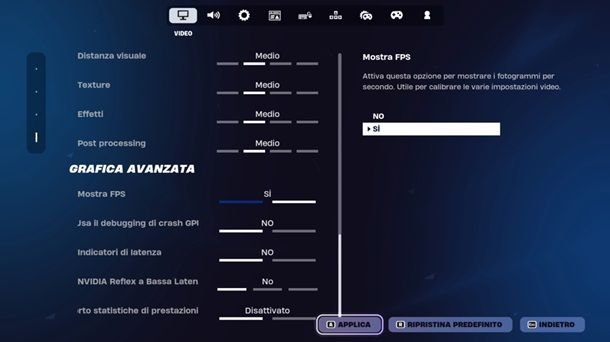
Se sei un giocatore alle prime armi su Fortnite, imparare a giocare al meglio con mouse e tastiera potrebbe effettivamente non risultare semplice. Tuttavia, ti assicuro che, dopo aver effettuato un po' di partite e seguito alcune dritte, riuscirai a padroneggiare come si deve questo metodo di input.
Non esiste ovviamente una configurazione univoca per migliorare su Fortnite, ma ogni utente deve trovare la configurazione più a datta al proprio stile di gioco. In tal senso, è molto importante configurare come si deve le impostazioni del gioco, in base alla piattaforma a propria disposizione.
Su PC, il mio primo consiglio è quello di attivare la voce Mostra FPS dalle Impostazioni del gioco (la puoi trovare nella scheda VIDEO, selezionando l'opzione Grafica Avanzata) e configurare le opzioni di gioco in modo che il titolo giri ad almeno 60 FPS stabili. Potrebbe interessarti consultare la mia guida su come non far laggare Fortnite.
Un altro aspetto che ritengo molto importante è la sensibilità del mouse. Il mio consiglio è quello di provare a impostare, dalla scheda MOUSE E TASTIERA delle impostazioni, la sensibilità X e Y al 10% e quelle di mira e movimento al 30%: questa può essere una buona base di partenza per capire quali sono le impostazioni più adatte alle proprie esigenze. Per maggiori dettagli, ti consiglio di fare riferimento al mio tutorial sulle migliori impostazioni per Fortnite.
Da non sottovalutare, poi, l'acquisto di mouse e tastiera di fascia superiore, che sono in grado di aumentare la comodità e le funzionalità offerte a dismisura. In tal senso, ti invito a dare un'occhiata alla mia guida alle migliori tastiere e a quella ai migliori mouse da gioco.

Trust Taro Tastiera USB Cablata, Layout Italiano QWERTY, Tastiera PC c...

Logitech K120 Tastiera con Cavo per Windows, USB Plug-and-Play, Dimens...

Logitech K400 Plus Tastiera Wireless Touch TV, Facili Controlli Multim...

Logitech G G203 LIGHTSYNC Mouse Gaming con Illuminazione RGB, Personal...

Logitech G G305 LIGHTSPEED Mouse Gaming Wireless, Sensore 12K HERO, 12...

Razer DeathAdder Essential (2021) - Mouse da Gioco Cablato con Sensore...
Inoltre, ti consiglio ti fare riferimento alla mia guida su come migliorare la mira su Fortnite per comprendere come puoi eventualmente allenarti da quel punto di vista, mentre se sei alla ricerca di consigli generali puoi trovarli nel mio tutorial su come migliorare su Fortnite.
Per il resto, dato che ti stai divertendo particolarmente col titolo di Epic Games, potrebbe interessarti approfondire la pagina del mio sito dedicata a Fortnite. In quest'ultima, infatti, puoi trovare molte altre guide che potrebbero fare al caso tuo per comprendere meglio le meccaniche di gioco.
In qualità di affiliati Amazon, riceviamo un guadagno dagli acquisti idonei effettuati tramite i link presenti sul nostro sito.

Autore
Salvatore Aranzulla
Salvatore Aranzulla è il blogger e divulgatore informatico più letto in Italia. Noto per aver scoperto delle vulnerabilità nei siti di Google e Microsoft. Collabora con riviste di informatica e cura la rubrica tecnologica del quotidiano Il Messaggero. È il fondatore di Aranzulla.it, uno dei trenta siti più visitati d'Italia, nel quale risponde con semplicità a migliaia di dubbi di tipo informatico. Ha pubblicato per Mondadori e Mondadori Informatica.






